Подключение камеры ростелеком к видеорегистратору

Интернет имеет расширенные возможности, и часто используется для комфортного применения привычных приборов. Подключить регистратор к сети очень просто. С помощью таких устройств можно просматривать запись камеры видеонаблюдения. Однако нужно отметить, что используются только современные модели. Старые видеорегистраторы не имеют доступа к такой функции. Поэтому для удобного пользования нужно знать, как подключиться к видеорегистратору через интернет.
- 1 Подключение видеорегистратора для работы через интернет
- 2 Какое потребуется подключение, параметры
- 3 Особенности использования роутера и 3G модема
- 4 Настройка удаленного доступа к видеорегистратору
- 5 Какие программы лучше для этого использовать
- 6 Возможные проблемы подключения
Подключение видеорегистратора для работы через интернет
Для того, чтобы использовать регистратор для работы, его необходимо Просмотреть записьподключить к сети. Для использования прибора, необходимо задать ему айпи адрес. Адрес должен совпадать с интернетом. После чего роутер подключается к маршрутизатору.
Недостаточно знать, как подключить видеорегистратор к интернету, следует также понимать, как пользоваться прибором. После того как видеорегистратору присвоен айпи адрес, пользователь сможет зайти на устройство абсолютно с любого персонального компьютера.
Очень часто модели используются в качестве камеры видеонаблюдения. Пользователь сможет в любой момент зайти и просмотреть нужную запись.
Какое потребуется подключение, параметры
Для того чтобы выполнить подключение, следует учитывать следующие параметры:
- тип соединения. Данный параметр может быть динамическим и статистическим. При динамическом виде все требуемые настройки устанавливаются автоматически. Статистические параметры требуют ручного ввода. Однако нужно отметить что динамический метод регулярно обновляется и настройки могут сбиваться;
- настройки видеорегистратора. Каждая модель может иметь свои индивидуальные параметры, для того чтобы настроить нужные параметры, необходимо войти в меню.
Среди большого ассортимента регистраторов следует выделить dahua. Подключение видеорегистратора dahua к интернету через роутер осуществляется по следующему алгоритму:
- установить жесткий диск на устройстве;
- подключить регистратор к сети и используя шнур LAN, подсоединить к роутеру;
- настроить с помощью программы Config Tools, или используя меню устройства.
Особенности использования роутера и 3G модема
Можно воспользоваться несколькими методами подсоединения. Первые метод, ручной. Пользователь прописывает вручную каждый адрес. Однако чаще всего используется технология DHCP. Настройка видеорегистратора для просмотра через интернет, может осуществляется следующими методами:
- ADSL-роутера. Использование такого роутера позволят подключаться к нескольким камерам одновременно. Роутер подключается к сети и такой же айпи адрес указывается на регистраторе. Однако необходимо отметить что такой вид подключения очень медленный;
- LAN. Такой метод наиболее распространённый в настоящий период. Позволяет пользоваться быстрым интернетом. Видеорегистратор подключается к роутеру;
- Wi-Fi роутер. Современные модели имеют встроенные роутер, поэтому подключение осуществляется очень быстро, без дополнительных настроек;
Настройка удаленного доступа к видеорегистратору
Для того, чтобы понять, как подключиться к регистратору через интернет, рекомендовано соблюдать следующие подсказки:
- ввести все настройки, это маска, ip-адрес, шлюз роутера. После чего необходимо перезагрузить устройство;
- зайти в Настройки и перейти на вкладку Сети. После чего ручным методом указать тип сети STATIC, адрес локальной сети, адрес сети, остальные все настройки остаются по умолчанию.
- Virtual server;
- DMZ.
Какие программы лучше для этого использовать
Для того чтобы понять, как настроить видеорегистратор для просмотра через интернет, можно воспользоваться следующими популярными программами:
- P Camera Viewer. Программа бесплатная и позволяет наблюдать онлайн трансляцию. Приложение может поддерживать одновременно несколько камер, такая функция очень удобная если регистратор используется для рабочего процесса;
- ConfigTool. Программа позволяет активировать устройство и подготовить к подсоединению к сети;
- Active Webcam. Программа предназначена для записи видео со всех источников. Запись начинается после срабатывания датчика движения. Использовать можно автоматические настройки, которые облегчают процесс использования камеры наблюдения.
Возможные проблемы подключения
При использовании регистратора для подключения к сети могут возникнуть следующие проблемы:
- отсутствие внешнего IP. Для устранения такой проблемы необходимо воспользоваться услугами платного провайдера. Внешний айпи адрес защищает работу устройства от посторонних пользователей;
- пропадает внешний белый IP. Можно использовать функции видеонаблюдения через облачный сервис;
- настраивать устройство через интернет сложно, адрес не отвечает. Возникать такие сложности могут если прибор неисправный. Наличие вирусов на компьютере и закрытие провайдером портов;
- страница авторизации зависает. Проявляется такая проблема если на устройстве есть вирусы;
- отсутствует элемент ActiveX. Настраивать устройство необходимо только на новых версиях internet Explor. Также для того чтобы подключить соединение, необходимо отключать учетные записи.
Используя регистратор можно не только записывать видео, но и наблюдать за происходящим в онлайн режиме. Для этого необходимо выяснить как подключить регистратор видеонаблюдения к интернету. Однако необходимо помнить, что не все устройства подходят для таких целей. Поэтому предпочтение необходимо отдавать современным моделям.
Хотите подключить квартиру или офис к всемирной сети?
Найдите провайдеров интернета по адресу в Красноярске.
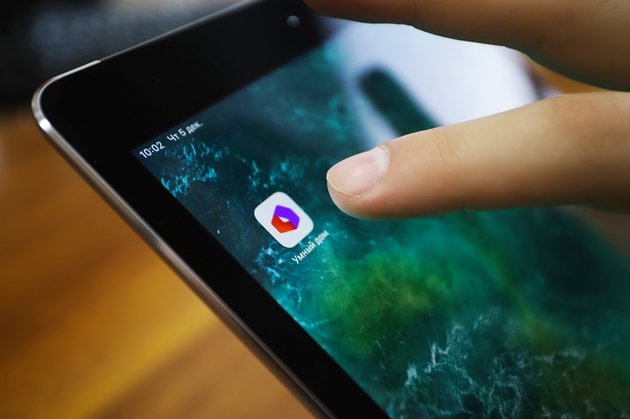
«Умный дом» Ростелекома — это готовый для установки комплект датчиков, приложение и облачный сервис, позволяющие следить за жильем из любой точки мира. Разбираемся — как подключить датчики и настроить сценарии «Умного дома» через приложение.
В «умной коробке» Ростелекома набор датчиков, контроллер и подробная инструкция. Продукт разработан для быстрой самостоятельной установки.
Как настроить умный дом
Набор «Умный дом» можно приобрести на сайте Ростелекома или в магазинах-партнерах. Чтобы пользоваться комплектом, не обязательно быть абонентом Ростелекома, но клиенты провайдера имеют преимущества — возможность купить оборудование в рассрочку.
Дополнительно можно приобрести совместимые камеры внутреннего и наружного наблюдения. Всего в перспективе к «Умному дому» Ростелекома можно подключить 230 устройств.

Базовый комплект в городах Сибири стоит 11,5 тысячи рублей, бонусом к нему пользователь получает год бесплатного пользования системой (облачный сервис). Затем он будет платить абонентскую плату в размере 350 рублей ежемесячно.
Что входит в коробку
Мозг системы — контроллер с протоколом Z-Wave Plus. Его сигнал дотягивается до датчиков на расстоянии до 100 метров на улице и до 40 метров в помещении, этого хватает для квартир и коттеджей.
Контролер можно разместить в любом месте квартиры, но рядом с розеткой. Если электричество отключится, он успеет оповестить владельца и продолжит работу за счет резервной батареи емкостью 1150 мАч.

Контроллер подключается к интернету или через Ethernet-кабель — порт расположен на обратной стороне устройства. Предусмотрена возможность подключения и по Wi-Fi, однако первый вариант надежнее и безопаснее.
Устройство оснащено светодиодными индикаторами (на торце), которые сигнализируют о состоянии устройства: верхний отображает статус Wi-Fi-соединения, средний — статус Ethernet-соединения, нижний показывает, работает ли контроллер.

Датчики из комплекта не зависят от электросети, и работают от стандартной батарейки типоразмера CR123A. Им не нужны провода, данные передаются по шифрованному протоколу Z-Wave Plus.

Контроллер может поддерживать до 230 устройств, это могут быть умные розетки, лампочки, термостат на батарею и другие. Также пользователь может добавить камеру видеонаблюдения (у Ростелекома есть решения для внешнего и внутреннего наблюдения).
Камеры не входят в готовые комплекты «Умного дома», но без проблем с ним сопрягаются. Подключаются к интернету по Wi-Fi или кабелю, добавляются в систему «Умный дом» через приложение.
Как зарегистрироваться в «Умном доме» Ростелекома
Обладателю «умной коробки» нужно зарегистрироваться в личном кабинете «Умного дома» на сайте Ростелекома или в мобильном приложении. Для регистрации потребуется заполнить ФИО, регион, e-mail, номер телефона, пароль. 
Личный кабинет для одного дома будет один. Его владелец может создать других пользователей с полными и ограниченными правами, чтобы члены семьи могли одновременно использовать программу.
После регистрации владелец «Умного дома» попадает на рабочий стол личного кабинета. Это центр управления системой. Здесь отображаются утвержденные сценарии, устройства, которые в них участвуют, полезные ссылки на инструкции. Также пользователь видит меню: устройства, события, сценарии, клипы, настройки и помощь.

В «Настройках» можно указать, как и при каких условиях должны приходить уведомления о событиях по СМС, почте или push. Также можно проверить — кто и с каких устройств заходил в приложение. В подразделе «Тариф и опции» — узнать параметры лицевого счета, изменить или расширить набор услуг.
«Помощь» предназначена для тех, кто не смог разобраться с приложением, хотя в целом его интерфейс интуитивно понятен.
Как добавить устройства
В разделе «Мои устройства» отображаются все подключённые устройства: контроллер, датчики и видеокамеры. У каждого из них в приложении своя карточка, где указаны тип устройства, статус, расположение в доме, заряд батареи, элементы управления (например, регулировка яркости лампочки).

Процедура добавления датчиков движения, открытия, протечки и других выполняется одинаковым образом.
На время процедуры добавления датчики нужно расположить не дальше 2 метров от контроллера, добавлять устройства через приложение поочередно, предварительно сняв с них бирки и защитные пленки.
В разделе приложения «Мои устройства» поле нажатия на добавление нового устройства в списке выбрать нужное (например, датчик движения), кликнуть и следовать дальнейшим командам.
Добавление камеры
«У нас есть внутренние (домашние) камеры трех видов: medium, low и premium. Разница в разрешении изображения. Самая простая имеет разрешение 1280 на 960 пикселей, премиум-камера имеет разрешение выше и возможность поворачиваться в направлении движения», — сказал ведущий специалист проектно-продуктового офиса МРФ «Сибирь» Ростелекома Никита Семенов.

В карточке камеры, подключенной к «Умному дому», можно перематывать видео, переключать из прямой трансляции на архивное видео, делать скриншоты и клипы (вырезать нужные фрагменты из 24 часовой записи и пересылать его для просмотра).
Еще одна функция — «звонок» на видеокамеру. Абонент может говорить через камеру с помощью функции «Push to talk».
«Чтобы добавить, например, видеокамеру в систему, надо нажать на "плюс". Если камера подключается с помощью Ethernet-кабеля, то нужно ввести серийный номер. Если беспроводная, то ввести логин и пароль Wi-Fi. Затем поднести камеру к монитору устройства для считывания QR-кода», — рассказал Семенов.
Если камера не подключилась, надо проверить, правильно ли введено название и пароль Wi-Fi-сети, работает ли сеть на частоте 2,4GHz, указаны ли на роутере типы шифрования AES, WPA2. Если все указано верно, но камера не подключается, надо сбросить её настройки и попробовать подключить заново.
Подключение камеры с помощью Ethernet-кабеля
- Подключите камеру Ethernet-кабелем к PoE-инжектору и роутеру. Если вы не используете PoE-инжектор, то подключите камеру к адаптеру питания 12В 1А и роутеру.
- Подождите две минуты, убедитесь, что соответствующий LAN-индикатор на роутере часто мигает.
- В разделе «Мои устройства» запустите процедуру добавления камеры и следуйте подсказкам. Укажите «Проводное соединение Ethernet» и подключите камеру.

Как добавить сценарий
Сценарии — заданное поведение устройства в определённых ситуациях. Например, можно сделать так, чтобы при открытии входной двери включалась камера в коридоре и начиналась видеозапись.
Для этого, нужно зайти в раздел «Сценарии», выбрать тип — по событию или вручную. В данном случае по событию — срабатывание датчика открытия двери. Затем указать устройства, которые будут участвовать в сценарии и добавить их — датчик открытия и видеокамеру.

Можно задать несколько условий, для этого после настройки одного из них, нажать «Добавить ещё». Затем выбрать действие: включение камеры, отправка уведомления на почту или телефон. После этого нужно дать имя сценарию и сохранить. В любой момент его можно отменить.
Сценарии могут быть привязаны ко времени, если надо, чтобы в нужный час включился вентилятор, то прописываются условия работы умной розетки (в которую он включен).
Как подключить кнопку SOS?
Пользователь приложения может подключить кнопку SOS — возможность дистанционного вызова группы быстрого реагирования. Стоит такая услуга 599 рублей в месяц.
«Если сработал датчик движения в квартире или по камере увидел, что чужой в доме, нажимаешь эту кнопку, затем подтверждаешь. Сигнал идет на пульт охраны компании «Гольфстрим». Охранники приезжают и ловят преступника», — описал услугу собеседник.
Смарт-устройства помогают упрощать быть и создавать более комфортные условия жизни. Разработки подобных умных систем начались с Хуавэй, но и в России есть аналоги таких приспособлений. Расскажем, что такое камера «Умный дом» от Ростелеком. Как пользоваться этим устройством, и как можно заказать услугу в компании.

Что такое «Умный дом» от Ростелекома: описание возможностей
Технология смарт-модуля основана на способности проводить прямое либо программное управление через проводные, либо беспроводные сигналы, поступающие от датчиков. Разработан целый комплект датчиков Ростелеком, который не ограничен базовым набором. Система разработана таким образом, что к ней можно подключать дополнительные сенсоры и датчики умного контроля. Она обладает рядом интересных возможностей:
- Запись видео, и его архивация в течение 30 дней.
- Непрерывное наблюдение за территорией.
- Возможность присматривать за оставленными дома детьми, или животными.
- Автоматическое подключение различных устройств.
- Управление через функционал мобильного приложения на смартфоне и прочее.
Обратите внимание! Система Умный дом от Ростелеком умеет распознавать сигналы, поступающие от датчиков в режиме автомат.
При покупке базового комплекта Ростелеком вы не увидите в нем видеокамеру. Этот прибор необходимо приобрести дополнительно. Но есть и другая возможность установить видеонаблюдение в своем доме.

Как заказать и подключить камеру «Умный дом» от Ростелеком: инструкция
Заказ любых услуг компании можно оформит на официальном сайте. Относится это и к подключению камеры с услугой облачного видеонаблюдения. Для заказа камеры и ее установки, выполните следующее:
- Введите в браузере адрес компании .
- Сверху находится меню, наведите на кладку «Умный дом», и в списке выберите услугу «Видеонаблюдение».
- Ознакомьтесь с тарифами. Выберите один из предложенных, нажатием на кнопку «Купить».
- Заполните открывшуюся форму, и отправьте заявку в Ростелеком.
- Дождитесь звонка из компании, менеджер уточнить детали заказа и обсудит удобное время приезда специалистов к вам.

Вся первичная настройка, а также установка оборудования выполняется мастерами РТК. К ним же можно обратиться, чтобы они добавили вывод с камеры на ваш гаджет. Впрочем, сделать это можно и самостоятельно, для этого:
- Зайдите в мобильное приложение «Мой Ростелеком», авторизуйтесь.
- Выберите личный кабинет «Умный дом».
- Кликните на кнопку «Добавить устройство».
- Подключите видеокамеру в розетку.
- В приложении выберите пункт «Мигает красным» и тапните по нему.
- Укажите название вашей вай-фай сети, и пароль от нее, кликните «Продолжить».
- Нажмите на кнопку «QR-код». Поставьте экран смартфона напротив камеры на расстоянии 20 см, и держите так до появления звукового сигнала.
- Нажмите на «Код распознан».
- Введите на экране смартфона нужные настройки, и сохраните их.

Как пользоваться камерой «Умный дом» Ростелекома: полезные советы
При покупке готовых комплектов вы не найдете в них камеры. Но если ее приобрести отдельно, то она успешно будет адаптирована под всю систему. Однако, можно просто заказать услугу видеонаблюдения от Ростелеком, и вносить ежемесячную абонентскую плату. Монтаж и подключение системы выполнят специалисты компании.
Для использования прибора достаточно подключить через интернет к ПК, или мобильному устройству. Все видео будет выводиться на экран используемой техники. В сервисе будет доступно также управление настройками, и просмотр архива. То есть видео доступно в режиме реального времени, а также в качестве архивированных данных.
Востребованность системы видеонаблюдения с каждым годом исключительно растет. В Ростелеком это одна из самых популярных услуг. Видеонаблюдение справляется с большим количеством задач. Оно повышает безопасность жилой недвижимости и всех ценностей в квартире. В офисных помещениях видеонаблюдение позволяет компании быть уверенной в эффективности работы сотрудников. На складах видеонаблюдение используется в целях устранения воровства.
Также видеонаблюдение — это возможность своевременно зафиксировать чрезвычайное происшествие и приступить к его устранению. Поговорим о том, в чем выгода обращаться в Ростелеком в целях подключения системы видеонаблюдения.
Преимущества видеонаблюдения в Ростелеком

- Широкая линейка тарифов — на данный момент их 5;
- Быстрое подключение системы — это задача, которую на себя берут специалисты компании;
- Минимальный стартовый взнос и наличие тарифов без него;
- Для видеонаблюдения используются только качественные камеры от известных производителей, снимающие в отличном качестве;
- Бесперебойная работа техники 24/7;
- Продолжительный срок хранения отснятого материала в облачном хранилище, которое надежным образом защищено от третьих лиц.
Тарифы на видеонаблюдение от Ростелеком
Спонтанно подходить к выбору тарифа не стоит. Разобраться в разнице между ними легко. Так как они отличаются в плане видеокамер, стартового взноса и, соответственно, стоимости.
Сразу отметим, что все тарифы включают в себя хранение записей в течение одной недели. Исключением является последний тариф «Для спокойствия 200». В данном случае срок хранения может достигать 1 календарного месяца.
Хранятся записи в облачном хранилище. Владелец системы видеонаблюдения в течение срока хранения может скачать записи на желаемый носитель.
- Внутренняя HD камера и сервис видеонаблюдения (БЕЗ стартового взноса). Тариф включает в себя камеру, в функционал которой входит не только съемка, но и фиксация движений, звуков. Это Wi-FI камера. Качество HD;
- Внутренняя HD камера и сервис видеонаблюдения (ДОСТУПЕН стартовый взнос). Отличие первого и второго тарифа заключается только в наличии стартового взноса в данном случае;
- Внутренняя поворотная Full HD камера и сервис видеонаблюдения. Преимущество тарифа в качестве съемки — Full HD. Это гарантирует, что на видеозаписях будут отчетливо видны все детали, попавшие под обзор камеры. А обзор можно изменить удаленным образом, тем самым контролируя максимум пространства. Фиксация звука и движения также входит в технические характеристики камеры;
- Внешняя HD камера и сервис видеонаблюдения. Преимущество тарифа заключается в технике — производится монтаж антивандальной камеры. Это отличный вариант для охранного наблюдения. Техника обладает специальным корпусом, который сложно повредить. Камера фиксирует движения;
- «Для спокойствия 200». Помимо видеокамеры, заказчики тарифа получают доступ к интернету ОнЛайм. Его преимущество заключается в отсутствии ограничений в плане трафика, высокой скорости и бесперебойной работе.
Стоимость видеонаблюдения в Ростелеком
Тарифы не сильно отличаются по стоимости. Основная разница заключается в стартовом взносе.
- За исключением «Для спокойствия 200» абонентская плата в месяц составляет 350 рублей.
- Стоимость тарифа «Для спокойствия 200» — 300 рублей в мес.
Стартовый взнос тарифов:
- 1 тариф — взнос отсутствует;
- 2 тариф — 1 800 рублей;
- 3 тариф — 2 800 рублей;
- 4 тариф — 1 800 рублей;
- 5 тариф — взнос отсутствует.
Как подключить видеонаблюдение от Ростелеком

Для данной задачи вам достаточно зайти на официальный сайт:
- На главной странице в верхнем меню кликните по разделу «Видеонаблюдение»;
- Ознакомьтесь с тарифными планами и выберите интересующий;
- Нажмите по оранжевой кнопке «Купить»;
- Система вас предупредит, что рассрочка является актуальной услугой исключительно для действующих клиентов Ростелекома, которые пользуются домашним интернетом;
- Если вы им пользуетесь, выбираете соответствующий пункт. Если нет — «Добавить интернет Ростелекома»;
- Откроется окно с заявкой на подключение услуг/услуги. Требуется указать ФИО, адрес проживания, контактные данные, электронную почту, удобное время для звонка и так далее. Также вы видите стоимость подключения, размер единовременной платы и цену на абонентское обслуживание;
- После заполнения всех данных пролистайте страницу вниз и кликните по «Настроить»;
Здесь вы видите, что входит в заказываемую услугу. Это доступ к облачному хранилищу и техника для записи видео;
- Теперь вам остается только нажать по кнопке «Оформить заявку»;
- Дождитесь звонка представителя Ростелеком, который сообщит о необходимых дальнейших действиях.
Отзывы о видеонаблюдении от Ростелеком
Перед заказом какой-либо услуги всегда стоит узнать мнение уже действующих клиентов компании. Можем выделить следующие отзывы, достойные внимания:
«Камеры мне необходимы были с подключением конкретно по Wi-Fi. Что касаемо хранения видео в облаке, это самый удобный и безопасный вариант. Бояться сложных настроек IP бессмысленно — они отсутствуют».
«Для меня главное преимущество видеонаблюдения от Ростелеком — это возможность, где бы вы не находились, получить доступ к камерам. То есть, смотреть трансляцию в режиме реального времени. Нужно лишь для этого установить софт».
«Нужно было недорогое видеонаблюдение для предприятия. В Ростелекоме нашел подходящий тариф с антивандальной камерой. Наличие рассрочки — большой бонус для предприятий с небольшим бюджетом».
«Был выбран для офиса тариф с камерой Full HD, так как необходимо контролировать все, что происходит на рабочих местах. Удаленно меняем угол обзора камеры — работает функция без перебоев». Записи достаточно конфиденциальные, под камеру попадают важные документы. Благодаря тому, что видеопоток зашифрован, мы уверены в безопасности всего, что снимается».




У меня не поддерживает планшет видеонаблюдение от Ростелекома,умный дом не регистрируется что делать?
Здравствуйте! Подскажите, какая операционная система на Вашем планшете?
28.11.19.подключили внешнее наблюдение,сегодня в телефоне увидел баланс,который равен -(минус)10200р.Откуда такая сумма и что с ней мне делать?
Здравствуйте, Вадим. Для решения Вашего вопроса позвоните на номер 8 (800) 100-0-800.
Купил первую камеру для просмотра за бизнесом, через пол года ,оказывается, прошла промо акция, хотя меня НЕ ПРЕДУПРЕДИЛИ, что в дальнейшем сотрудничестве придётся платить ежемесячно за услуги просмотра камеры.
Приобрёл вторую камеру, она оказалась на другом аккаунте. Пока настраивал, не торопился, прошло пол года. Попользовался один день, на своём аккаунте, и заблокировали. Просят абонентскую плату.
За что, за то что она была на другом аккаунте.
И почему, при покупке, не предупредили, что через пол года придётся платить абонентскую плату.
Абсурд полный.
Здравствуйте, Сергей! Наверняка Вас при покупке оповестили о промо-акции, но тут уже правда на каждой стороне. Просим Вас обратиться в техподдержку по номеру 8 (800) 100-0-800
, для урегулирования Вашего вопроса.
Здравствуйте! У меня интернет и камера Ростелекома. Я хочу подключить вторую, уже в наличии. Смогу ли я это сделать самостоятельно или надо вызывать мастера? Как увеличится тариф?
Здравствуйте! Безусловно Вы сможете сами подключить, если позволяют навыки, но, лучше всего вызвать мастера. По поводу тарификации Вы можете узнать по номеру: 8 (800) 100-0-800
Покупка видеокамеры полный развод. При звонке оператор сказал что сумма абонентской платы увеличется на 150 рублей, а фактически увеличена на 300 рублей. Никто толком объяснить не может почему так. Короче не соглашайтесь на эту аферу с видеокамерой. Буду переходить к другому провайдеру.
Вы по этому поводу звонили или обращались в поддержку Ростелеком?
При оформлении камеры умный дом в рассрочку на 24 нужно заключать договор, или какие либо документы?
Здравствуйте! Да, договор необходимо будет заключить. Сделать это можно в любом филиале Ростелеком.
Здравствуйте, Наталия! Если Ваша претензия была зарегистрирована по телефону через тех.поддержку, то с Вами обязательно свяжутся. Скажите, что Вам ответил оператор?
Здравствуйте, Маргарита! Обычно все условия озвучиваются оператором при заключении договора. К сожалению, данный факт мы сейчас никак не сможем установить. Советуем Вам обратиться в любой филиал Ростелеком и по факту разобраться в данной проблеме.
Приобрёл несколько камер для наблюдения за порядком. При подключении оговаривалась ежемесячная плата в 100 руб за камеру, а сейчас 350 руб за камеру просят. Это очень дорого.
Здравствуйте, Алексей! А где указана оплата в размере 350 рублей?
Мне об а/п 350 р. сразу говорили заказал, сегодня установят
А мне нравится ответ технической поддержки: Обратитесь в техническую поддержку.
Александр, понимаю, что звучит как масло масленное, но у компании Ростелеком, множество отделов, отвечающих за каждое подразделение услуг. Есть основная техническая поддержка, которая направляет в нужный отдел.
А у вас похоже во всех подразделениях такая ситуация, тоже так попали, только я руки опускать не собираюсь, вернете деньги за камеру как миленькие, а то хорошо устроились.
А всем пострадавшим от рук этих мошенников могу посоветовать обратится в отдел по защите прав потребителя, алгоритм действий подскажут и претензию составить помогут, несите им эти камеры обратно, имеете полное право.
Здравствуйте. Когда обговаривала установку камер с сотрудником, сказали будет звук, даже сама смогу говорить голосом на расстоянии( гонять подростков с коридора), на деле звука нет, ничего не слышу и говорить сама конечно тоже не могу.
Здравствуйте, Ольга! Возможно в настройках необходимо активировать звук, вы это проверили?
Камера Рупор что ли? 🤣
Здравствуйте!Как мне отключить вашу камеру и отказаться от пользования системой видеонаблюдения?При подключении срок рассрочки оговорен не был,а теперь выясняется,что я должна платить в течение 3х лет по 350 рублей!Камера из золота что ли сделана?Ужасное качество,ужасный звук,фонит,цветопередача оставляет желать лучшего!Цена ей не больше 1500 руб.У Ростелекома оказывается не только интернет плохой!Плохо,что вы монополисты в доме,где я живу!С удовольствием ушла бы к другому провайдеру!
Здравствуйте, Мария! Сожалеем, что вы остались недовольны качеством предоставляемой услуги. Возможно вы не обратили внимание на условия, когда подключали услугу, но если в вашем договоре заключен контракт на 3 года, то, к сожалению, придется платить до истечения его.
Здравствуйте. Скажите, как я могу подключить свой телефон для просмотра камеры в своём доме, если я сейчас нахожусь не дома( в отъезде) , а приложение для просмотра устанавливили только пока на тел мужа. Он тоже уехал в командировку. Переживаем за имущество
Дистанционно у вас не получится подключиться, так как необходимо через wi-fi подключить телефон к камере.
Добрый день! Подскажите пожалуйста- в доме установлена камера от Ростелеком. Можно ли просматривать её с двух телефонов одновременно?
Здравствуйте. Есть видеонаблюдение уличное. Просматриваю камеру через приложение Умный дом на телефоне. Возможно подключить просмотр камеры ещё и на ноутбук. Услуга платная? Если возможно дайте ссылку Спасибо
Не верьте, что при покупке камеры услуга видеонаблюдения бесплатно. Бесплатный сыр только в мышеловке. На самом деле стоимость услуги заложена в стоимость камеры. Для присмотра за мамой я заказал видеонаблюдение в Ростелекоме. Так вот, в договоре определена стоимость внутренней видеокамеры 7200 руб с бесплатным предоставлением услуги водеонаблюдения на 2 года. При покупке этой камеры за 4990руб. предоставляется бесплатное пользование услугой видеонаблюдения на 1 год. Точно такой же модели камера, какую мне поставили, с прошивкой Ростелекома стоит 2500 руб. То есть налицо завышение стоимости камеры на стоимость якобы бесплатного предоставления услуги.


Сейчас провайдер активно начинает продвигать свой сервис в СМИ, а массовая рекламная компания планируется на осень, когда будет добавлено ещё и мобильное приложение. Тем не менее, абонентов уже активно подключают.
Подключение и настройка камеры наблюдения Ростелеком
Выбор камер видеонаблюдения пока что невелик. По крайней мере, в нашем Саратовском филиале. В нашем случае использовалась камера IPкамера LTV и китайский POE-инжектор.

Первым делом, надо правильно настроить камеру LTV. Для этого на сетевой карте компьютера вручную прописываем IP-адрес 192.168.226.1 с маской 255.255.255.0. После этого запускаем веб-браузер Internet Explorer и вводим IP-адрес 192.168.226.201.
При первом подключении браузер попросит установить расширение, после чего на экране появится форма авторизации:
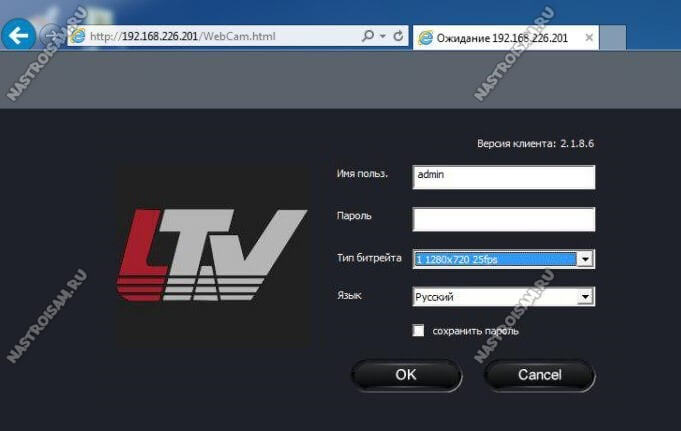
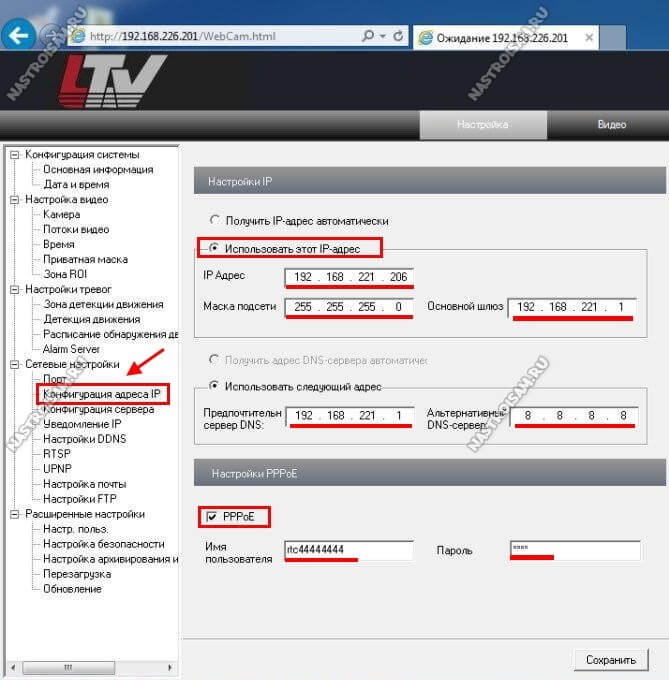
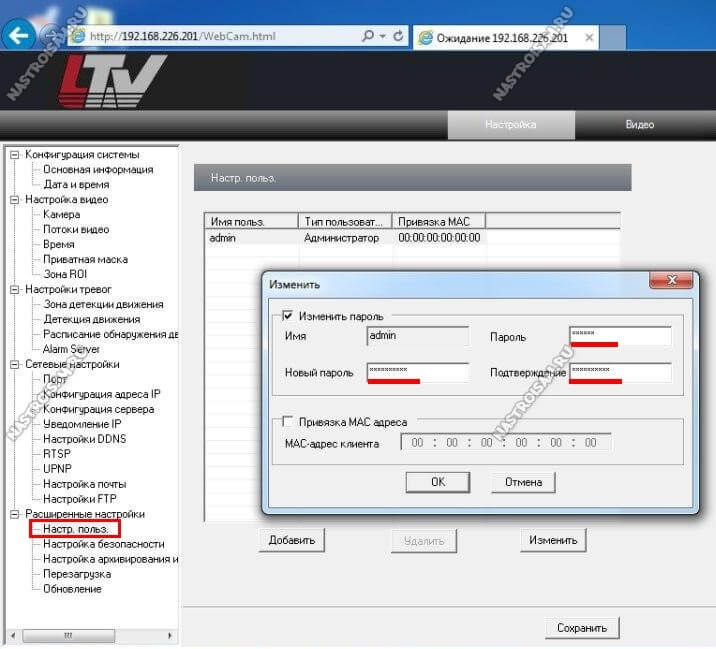
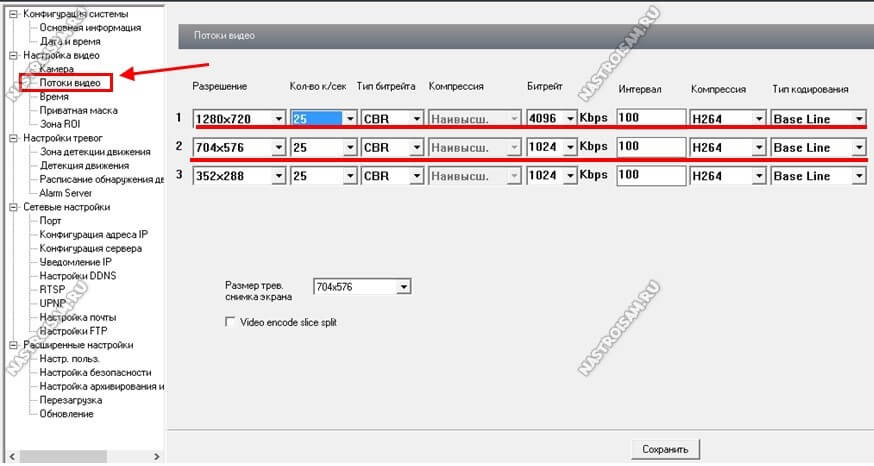

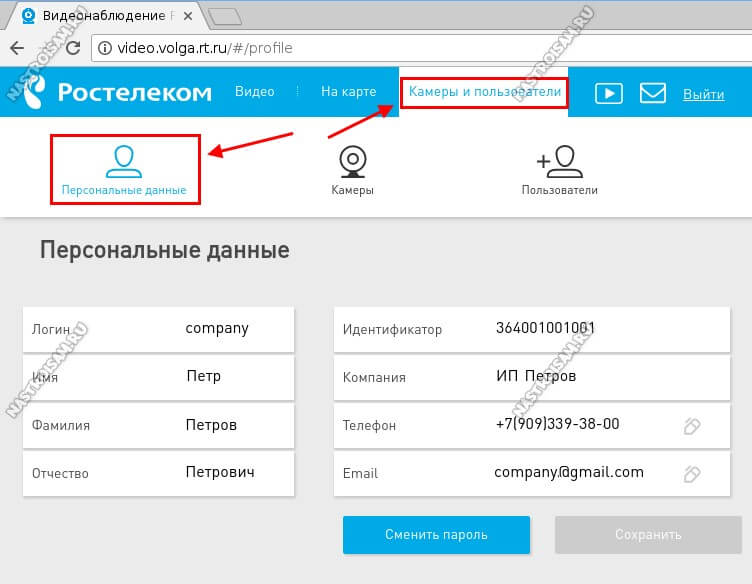
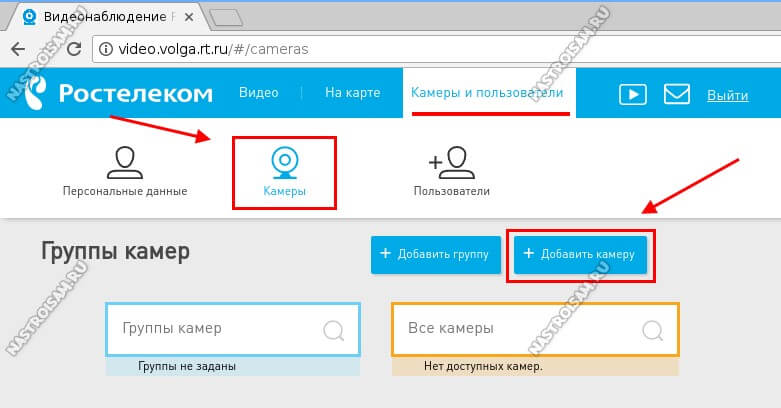
Указываем используемый тип подключаемого девайса:
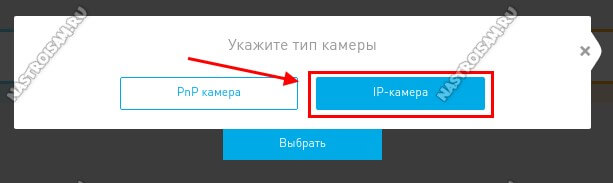
Далее появится окно, где надо ввести название видеокамеры, логин и пароль для подключения к ней и адреса RTSP-видеопотоков для высокого и низкого качества.
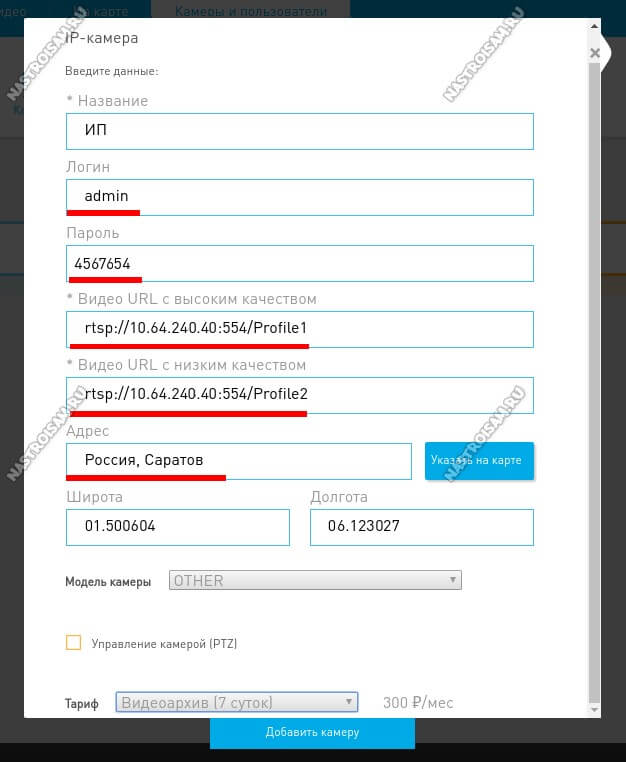
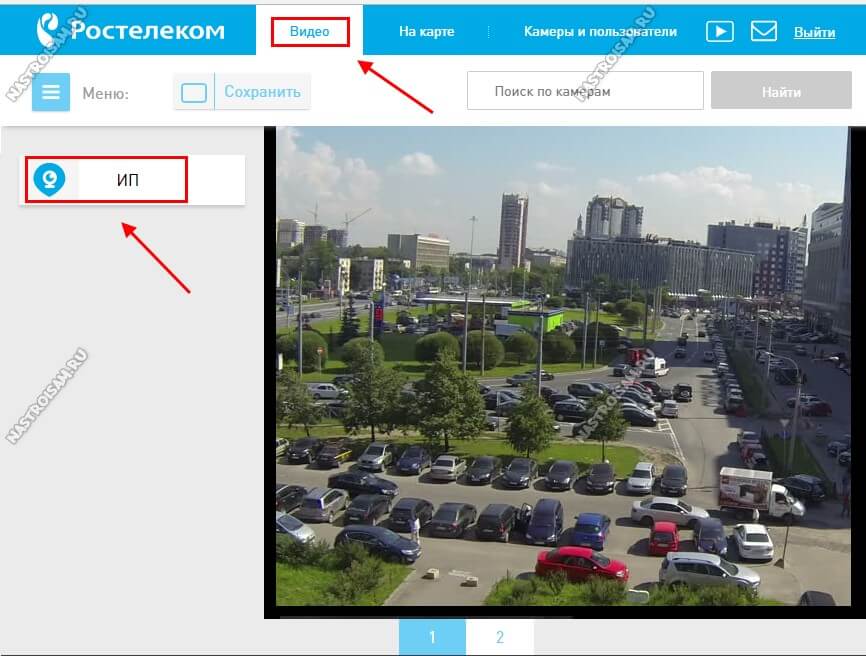
Установленные видеокамеры можно объединять в группы. Это очень удобно, если они географически находятся на разных объектах.
При необходимости можно выгрузить запись за требуемый промежуток времени себе на компьютер или сделать стоп-кадр нужного момента.
Помогло? Посоветуйте друзьям!
Облачное видеонаблюдение Ростелеком : 17 комментариев
а кто в филиалах ртк должен заниматься настройками камер?
Да еще надо добавить что РТ есть еще и населенные пункты где преобладает ADSL и как таким быть ведь здесь нужна больше скорость на отдачу, как нам таким быть и кабелям медным уже под 30 лет.
Stig 25 июля 2017 в 5:31 а кто в филиалах ртк должен заниматься настройками камер?
Ясное дело, монтёры(мастера по обслуживанию абонентов). Им всё, как в помойку сбрасывают. Дескать, всё равно на окладе.
Чекисты будут рады, лучше уж зарубежные сервисы использовать. Чем такое палево.
XasaH тут у нас возник вопрос сколько камере нужно на исходящую скорость, продаваны уверяют что около 2 а это уже по идее на adsl не идет, если конечно на модеме не ставить annex M. Можете нам разъяснить?
Стандартные модемы РТК тянут 10 Мгб с обрадкой 0.7 Мбг
У руководства другое мнения по этому поводу =) Честно говоря они в Москве ситуацию абсолютно по другому видят и не хотят вникать в то, что в регионах творится.
Читайте также:

